Uso del envío autoadministrado para Azure Data Box Disk en Azure Portal
En este artículo se describen las tareas de envío autoadministradas para pedir, recoger y entregar un dispositivo Azure Data Box Disk. Puede administrar Data Box Disk mediante Azure Portal.
Requisitos previos
El envío autoadministrado está disponible como opción cuando realiza un pedido de Azure Data Box Disk. Solo está disponible en las siguientes regiones:
- US Gov
- Estados Unidos
- Reino Unido
- Europa Occidental
- Australia
- Japón
- Singapur
- Corea del Sur
- Sudáfrica
- India
- Brasil
Uso del envío autoadministrado
Al realizar un pedido de Data Box Disk, puede elegir la opción de envío autoadministrado.
En el pedido de Azure Data Box Disk, en Detalles del contacto, seleccione + Agregar dirección de envío.
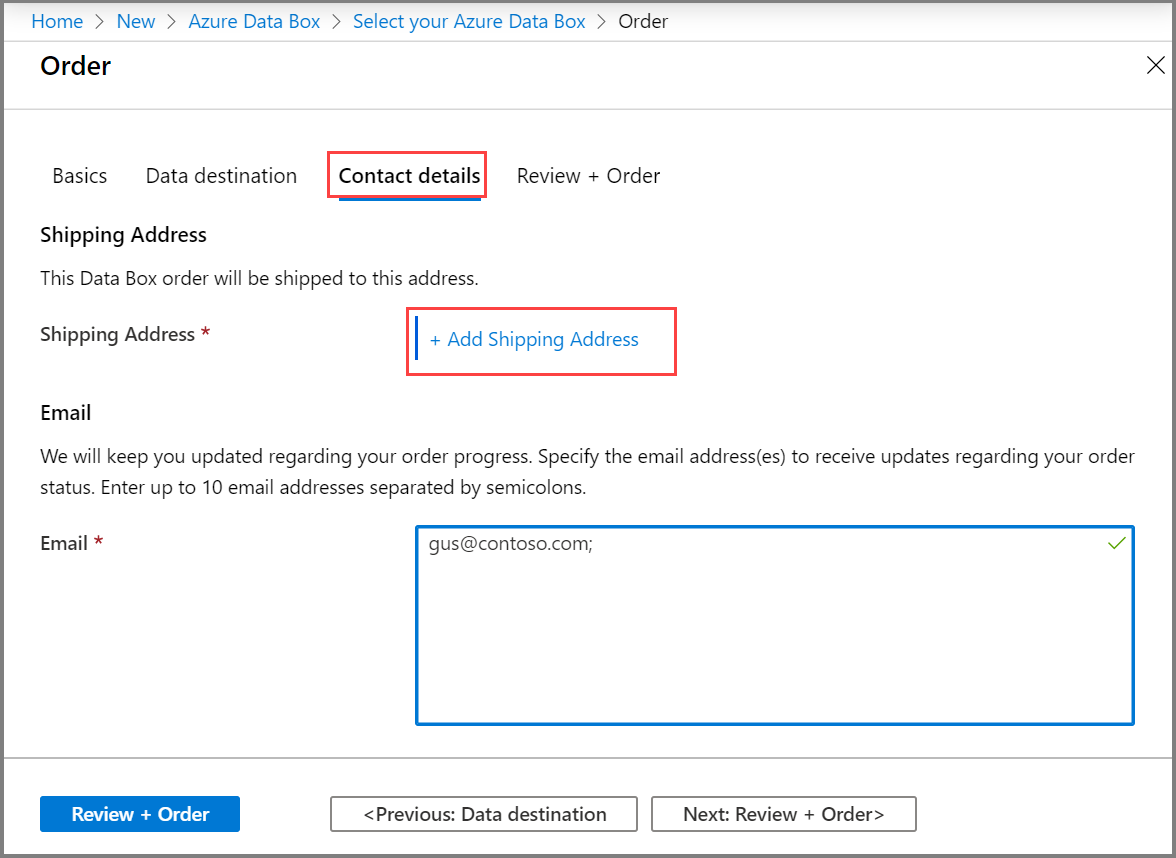
Al elegir el tipo de envío, seleccione la opción Envío autoadministrado. Esta opción solo está disponible si se encuentra en una región admitida, tal como se describe en los requisitos previos.
Una vez proporcionada la dirección de envío, tendrá que validarla y completar el pedido.
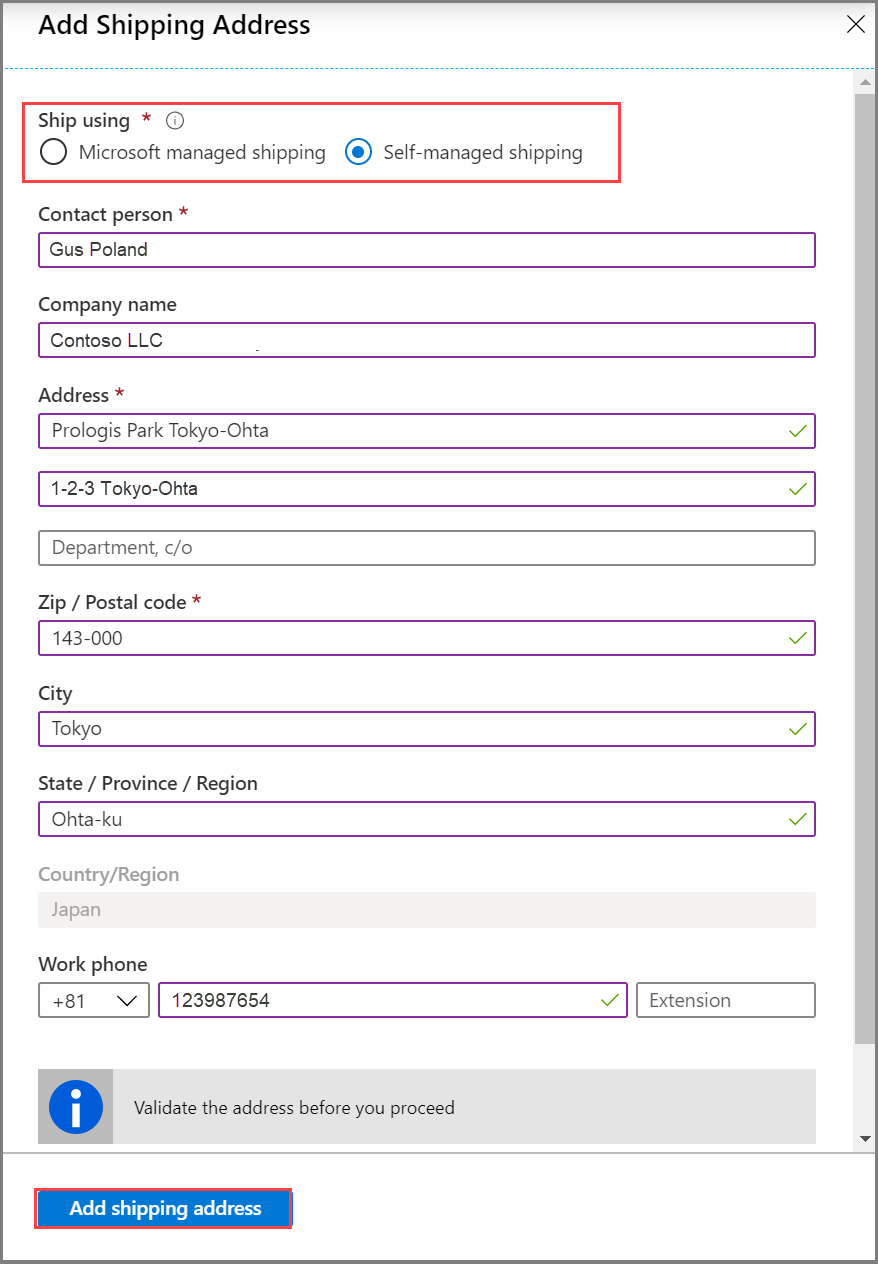
Cuando el dispositivo esté preparado y haya recibido una notificación por correo electrónico, podrá programar una recogida. En el pedido de Azure Data Box Disk, vaya a Información general y seleccione Programar recogida.

Siga las instrucciones indicadas en Programar recogida para Azure. Antes de poder obtener el código de autorización, debe enviar un correo electrónico a adbops@microsoft.com para programar la recogida del dispositivo en el centro de datos de su región.

Instrucciones para Brasil: si va a programar una recogida de dispositivos en Brasil, incluya la siguiente información en el correo electrónico. El centro de datos programará la recogida después de recibir una
Nota Fiscalde entrada, que puede tardar hasta 4 días laborables.Subject: Request Azure Data Box Disk pickup for order: <ordername> - Order name - Company name - Company legal name (if different) - CNPJ (Business Tax ID, format: 00.000.000/0000-00) or CPF (Individual Tax ID, format: 000.000.000-00) - Address - Country - Phone number - Contact name of the person who will pick up the Data Box Disk (A government-issued photo ID will be required to validate the contact’s identity upon arrival.)Una vez que haya programado la recogida del dispositivo, puede ver el código de autorización en Programar recogida para Azure.
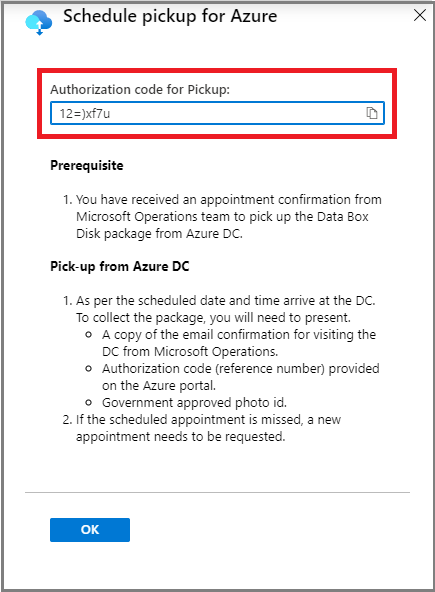
Tome nota de este código de autorización. La persona que recoja el dispositivo deberá tenerlo.
Según los requisitos de seguridad, en el momento de programar la recogida es necesario proporcionar el nombre y los detalles de la persona que se encargará de la recogida. Usted o la persona de contacto deben llevar un identificador con fotografía aprobado por el Gobierno, que se validará en el centro de datos.
Recoja el dispositivo Data Box Disk en el centro de datos a la hora programada.
La persona que recoja el dispositivo debe proporcionar lo siguiente:
Una copia de la confirmación por correo electrónico para visitar el centro de datos remitida por Operaciones de Microsoft.
El código de autorización. El número de referencia es exclusivo de una recogida o una entrega y se valida en el centro de datos.
Documento de identidad con fotografía aprobado por el Gobierno. Este documento se validará en el centro de datos y se deben proporcionar el nombre y los detalles de la persona que recogerá el dispositivo cuando se programe la recogida.
Nota:
Si no se acude a una cita programada, deberá programar una nueva cita.
El pedido cambia automáticamente al estado Recogido una vez que el dispositivo se ha recogido en el centro de datos.
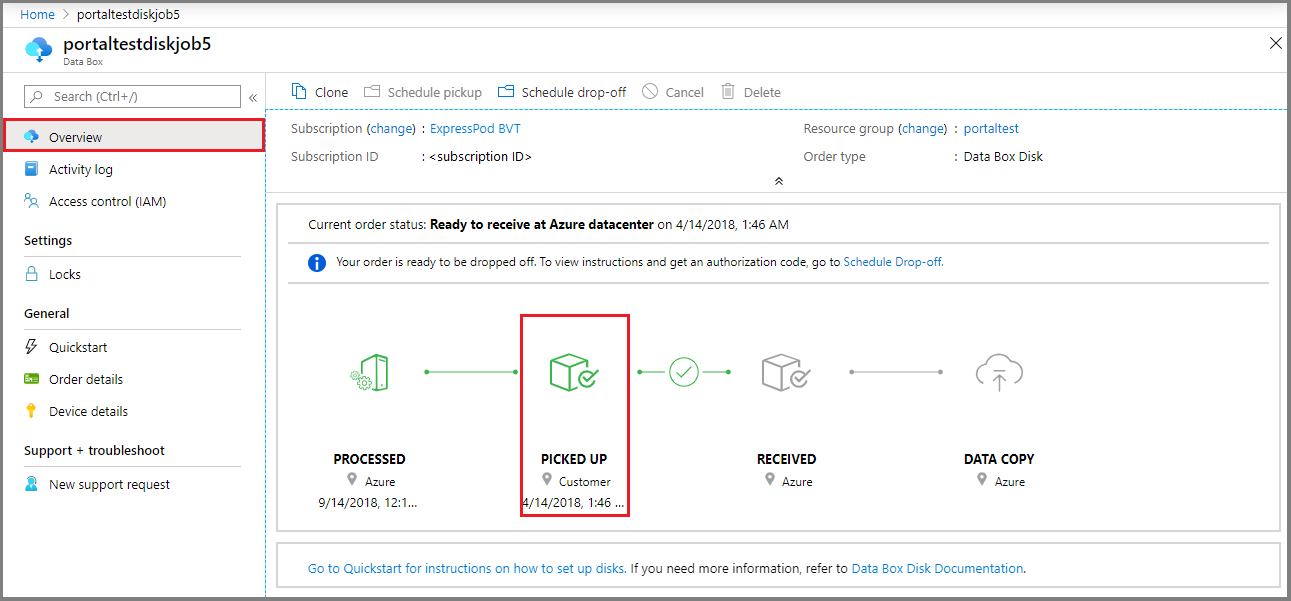
Después de recogerlo, podrá copiar los datos en Data Box Disk en su sitio. Una vez completada la copia, prepare para enviar el dispositivo Data Box Disk.
Una vez finalizada la copia de los datos, póngase en contacto con el departamento de operaciones para programar una cita para la entrega. Tendrá que compartir los detalles de la persona que acudirá al centro de datos para entregar el disco. El centro de recursos también tendrá que verificar el código de autorización en el momento de la entrega. Encontrará el código de autorización para la entrega en Azure Portal en la sección Schedule drop off (Programar entrega).
Nota:
No comparta el código de autorización por correo electrónico. Este solo debe verificarse en el centro de datos durante la entrega.
Si va a devolver una instancia de Data Box Disk en Brasil, consulte Devolución de Azure Data Box Disk para instrucciones detalladas.
Una vez recibida la cita para una entrega, el pedido debe encontrarse en el estado Listo para recibir el paquete en el centro de datos de Azure en Azure Portal.
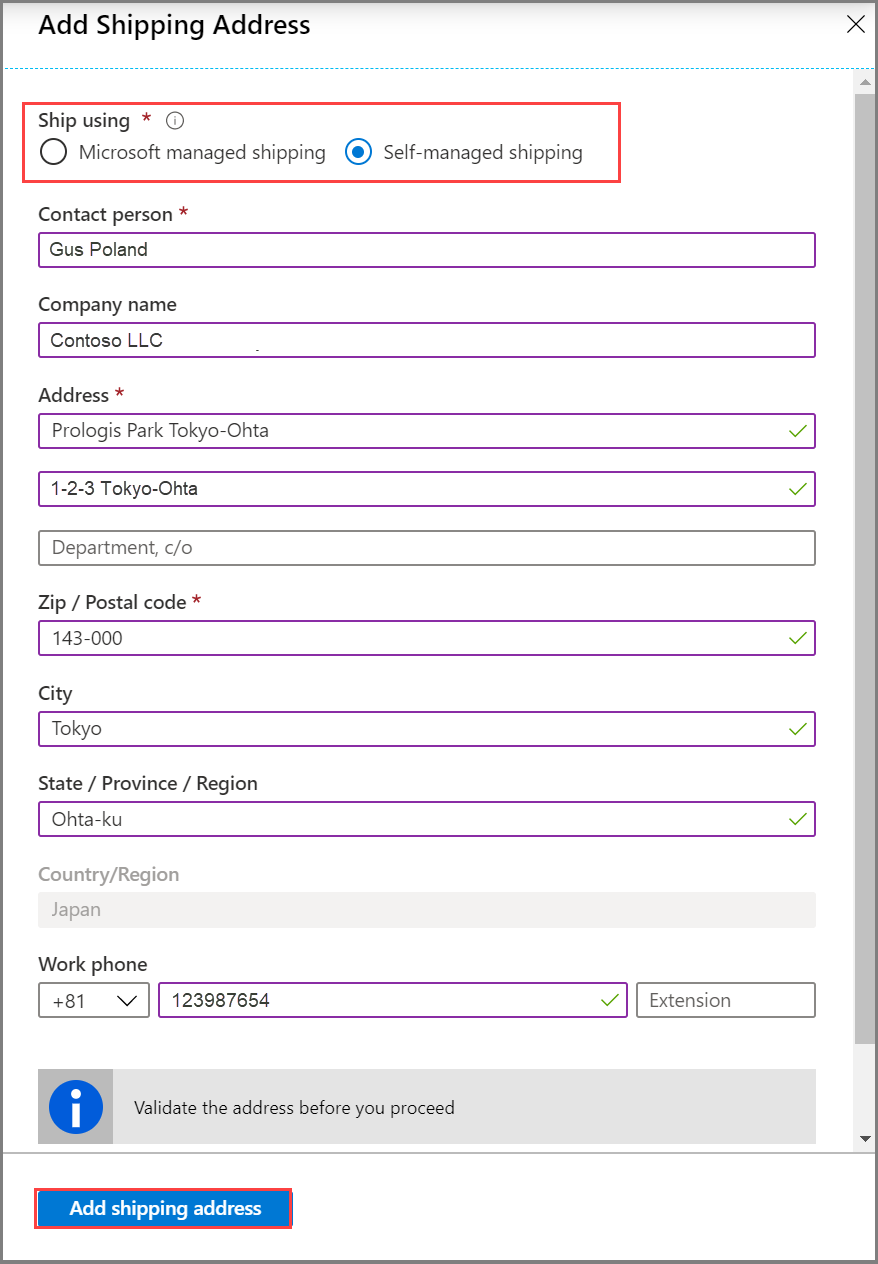
Después de verificar el identificador y el código de autorización y de entregar el dispositivo en el centro de datos, el estado del pedido debe ser Recibido.
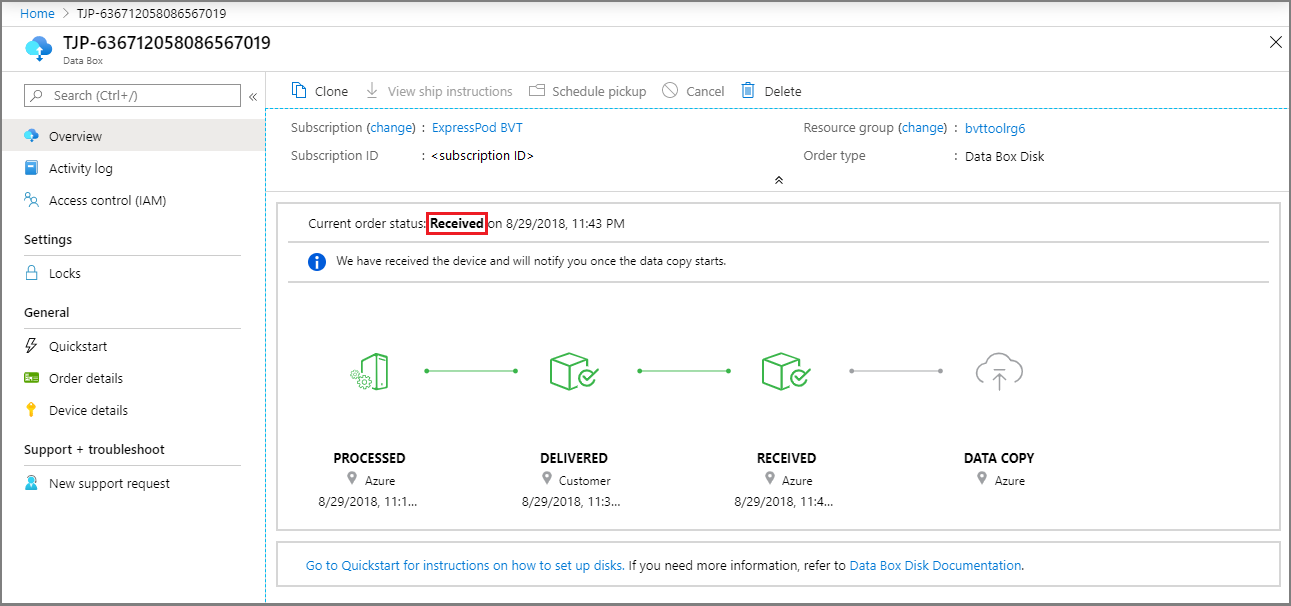
Una vez que se recibe el dispositivo, la copia de datos continuará. El pedido se completará cuando finalice la copia.